银河麒麟怎么ping,银河麒麟操作系统下ping命令使用指南
银河麒麟操作系统(Kylin)是基于Linux内核的国产操作系统,其使用方法与常见的Linux发行版类似。在银河麒麟系统中,可以使用`ping`命令来测试网络连接。以下是使用`ping`命令的基本步骤:
1. 打开终端:在银河麒麟桌面上,通常可以通过点击“应用程序”或“启动器”图标,然后搜索“终端”或“命令行”来打开终端。
2. 使用`ping`命令:在终端中输入`ping`命令,后跟要测试的主机名或IP地址。例如,要测试与百度的连接,可以输入:
```
ping www.baidu.com
```
或者,要测试与特定IP地址的连接,可以输入:
```
ping 8.8.8.8
```
其中`8.8.8.8`是Google公共DNS的一个IP地址。
3. 查看结果:执行`ping`命令后,终端会显示一系列的数据包发送和接收的统计信息,包括数据包的大小、往返时间(RTT)、丢包率等。这些信息可以帮助你判断网络连接的质量。
4. 停止`ping`命令:要停止`ping`命令,可以按`Ctrl C`组合键。
请注意,使用`ping`命令时,你可能需要管理员权限,尤其是在某些系统或网络配置中。如果你没有管理员权限,可能需要在命令前加上`sudo`来执行。
另外,由于网络配置和防火墙设置的不同,`ping`命令在某些网络环境中可能无法正常工作。如果`ping`命令没有返回预期的结果,可能需要检查网络设置或联系网络管理员。你有没有想过,在银河麒麟系统里,如何用那小小的ping命令,就能探测到网络的深层次秘密呢?今天,就让我带你一起,揭开这个神秘的面纱,让你在银河麒麟的世界里,也能轻松地用ping来探测网络!
一、什么是ping?
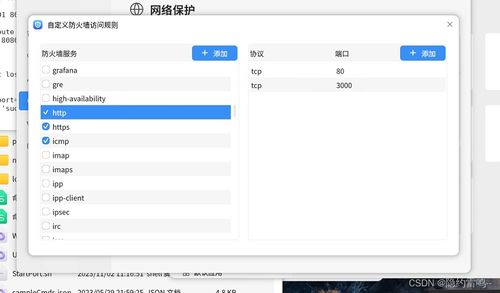
首先,得先弄明白,这ping是个啥。简单来说,ping就像是你给网络发个信息,看看它回不回应。它使用的是ICMP协议,也就是互联网控制消息协议,这个协议可是网络通信中的小能手,负责传递网络错误信息。
二、银河麒麟系统里怎么ping?
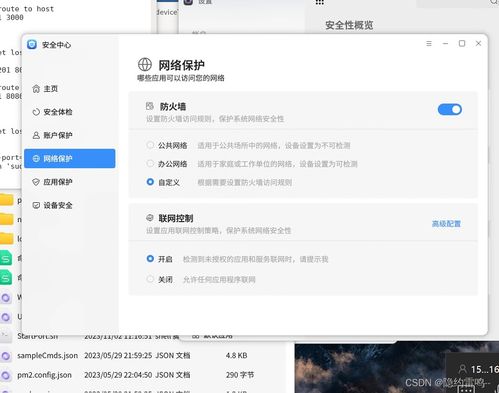
1. 打开终端:在银河麒麟系统里,你得先找到那个神秘的终端。你可以在桌面右键点击,选择“终端”或者直接在搜索栏里输入“终端”来找到它。
2. 输入ping命令:在终端里,输入“ping”加上你想要探测的IP地址或者域名。比如,你想探测家里的路由器,IP地址是192.168.1.1,那你就输入“ping 192.168.1.1”。
3. 等待回应:按下回车键,终端就会开始发送数据包,然后等待网络的回应。如果一切正常,你会看到一串串的数据包信息,包括发送的数据包大小、接收的数据包数量、丢失的数据包数量、平均往返时间(RTT)等。
三、ping命令的进阶玩法
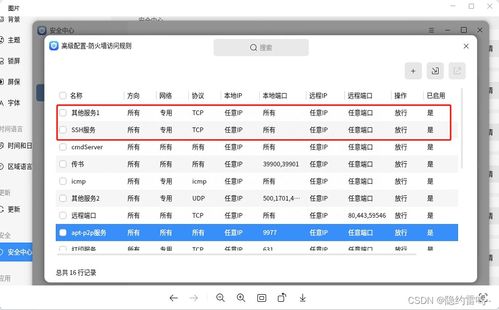
1. 指定次数:如果你不想一直ping下去,可以用“-c”参数来指定发送和接收数据包的次数。比如,你想ping三次,就输入“ping -c 3 192.168.1.1”。
2. 指定数据包大小:默认情况下,ping发送的数据包大小是56字节。如果你想要发送更大的数据包,可以用“-s”参数来指定。比如,你想发送一个64字节的数据包,就输入“ping -s 64 192.168.1.1”。
3. 指定超时时间:如果你想让ping命令在等待回应时,超过一定时间就自动停止,可以用“-t”参数来指定超时时间。比如,你想设置超时时间为2秒,就输入“ping -t 2 192.168.1.1”。
四、ping命令的实用场景
1. 检测网络连通性:这是ping最基本的功能,用来检测你的电脑和网络之间的连通性。
2. 测试网络速度:通过ping命令返回的平均往返时间(RTT),可以大致判断网络的延迟。
3. 排查网络故障:如果ping不通某个IP地址,可以初步判断是网络配置问题、路由器问题,还是其他网络设备问题。
五、注意事项
1. 权限问题:在银河麒麟系统里,使用ping命令可能需要管理员权限。如果你没有权限,可以尝试使用sudo命令来提升权限。
2. 防火墙设置:有些情况下,防火墙可能会阻止ping命令的发送和接收。如果遇到这种情况,可以尝试关闭防火墙或者添加ping命令到防火墙的白名单。
3. 网络拥堵:在某些情况下,网络可能会因为拥堵而影响ping命令的执行。如果遇到这种情况,可以尝试在网络空闲时段进行ping测试。
在银河麒麟系统里,用ping命令探测网络,其实并没有那么复杂。只要你掌握了基本的命令和参数,就能轻松地用ping来探测网络的秘密。快来试试吧,相信你一定会爱上这个强大的工具!








